タスク管理には、様々なアプリがあります。
Offeiceでも、Outlook等でカンタンにできます。
今回は、数名で、共通のタスクを管理する方法を紹介します。
目次
たった2つのフォームでタスク管理
こんにちは。伊川(@naonaoke)です。
今回は、ACCESSの基本機能を、たっぷり含んだ内容です。
状況としては、セクションの数名で、タスク管理や、引継管理を行う場合です。
紙で引継は、時代遅れというが、引継の内容に個性がでます。

例えば、字が汚いとか・・・・
私のことですけどね。
このツールは、私が実際に、実務で利用しているものです。
ぜひ、ACCESSの基本機能の復習として作成してみてください。
このブログはこんな人にお勧め
- ACCESSで、システムを作成したい人
- ACCESSで、VBAを勉強している人
- ACCESSが、便利なのかわからない人
このブログを、読み終わるころには・・・・
個別管理なら、色々なアプリもあります。しかし、社内のパソコンですと、使うアプリも制限されます。
ACCESSは、カンタンで、結構、応用もきくということが理解できるでしょう。
ACCESSで、タスク、引継管理
フォームを起動する
日付を一括更新する
クエリを作成する
Zoom機能を使う
コンボボックスを作成する
このような内容になります。
やっていることは、ものすごくカンタンです。
ただ、ある程度のロジックも必要なので、ロジックを中心に説明します
ACCESSの基本機能でタスク管理を作成 作業手順 その1 完成図
このようなフォームを作成しました。
この複数のアイテムを選択して、フォームを作成します。
このフームの利点は、カンタンなVBAを利用して装飾ができます。
また、一度に大量のデータを確認できす。

そして、レコードソースは、テーブルではなく、クエリにしています。
この点は、テーブル、クエリ、どちらでもいいのですが、個人的には、クエリをレコードソースに、することが多いです。
今回は、そのクエリを、Q_タスクとします。
なぜかというと、今回のタスク管理は、本日の日付 、かつ、完了以外を抽出するからです。
このような場合は、あらかじめクエリを作成して、そのクエリをフォームにするほうが、作成が楽です。
ACCESSの基本機能でタスク管理を作成 作業手順 その2 タスクが完了したら、更新する
ステータスが、対応中から、完了になった場合は、そのタスク自体を画面に表示しても意味がないので、画面から消します。
この場合、フォームのソースは、クエリを利用していますので、クエリを更新すればいいわけです。
これだけで、Q_タスクを基としているフォームのデータが更新されて、完了したタスクは、画面から消えます。
ACCESSの基本機能でタスク管理を作成 作業手順 その3 入力フォームを起動する
もともと、このタスクの内容は、入力フォームから、入力しています。
テーブルから、直に編集しているわけではありません。
このようなフォームです。
この上記のタスクID 3の情報を更新、またはもう少し詳しく知りたい場合はどうしますか?
そうすると、IDで、検索された状態でフォームが表示されます。
ポイントは、Screen.ActiveFromでしょうか。
ExcelVBAとは、異なる書き方をします。
ブログでは、表現しきれないので、動画で堪能してください。
ACCESSの基本機能でタスク管理を作成 作業手順 その4 日付を一括更新する
今日という1日が終わるとき、完了していないタスクは、当然明日にやらなければなりません。
今回は、データが少ないので、手動でもいいですが、データが100個もあれば大変ですね。
この場合は、更新クエリを使います。
Date()+1で明日という設定にします。
本日のタスクは、完了しました。
ここがポイント

このシステムを作成するのに、約20分でした。
当然ではありますが、ACCESS初心者の頃の私では、3時間以上の時間が必要でしょう。
また、自己満足のシステムであったと思います。
コード自体は、難しいものはありません。
VBAを勉強したい方は、ぜひ、ACCESSから勉強することをお勧めします。
コード自体がカンタンだからです。
まとめ
今回は、ACCESSでカンタンな、タスク管理のアプリを作成しました。
データベースの良いところは、データを蓄積できるということです。
現在の悩みも、データベースを検索すると、過去とおなじようなことで、悩んでいるかもしれません。
つまり、現在の悩みの解決へのヒントは、データベースの中にあるかもしれません。
今回も最後まで読んでいただきありがとうございました。
<strong><span style=”background-color: #ff00ff; color: #ffffff; font-size: 24pt;”>今回のサンプルファイルは、No259です。</span></strong>

わからない事を延々と考えるのは、無駄です。
- なんで作動かないの?
- もうやだ!VBAなんか嫌い!
- ネットで調べても情報がない!
必ず作動するコードが、ここにあります。










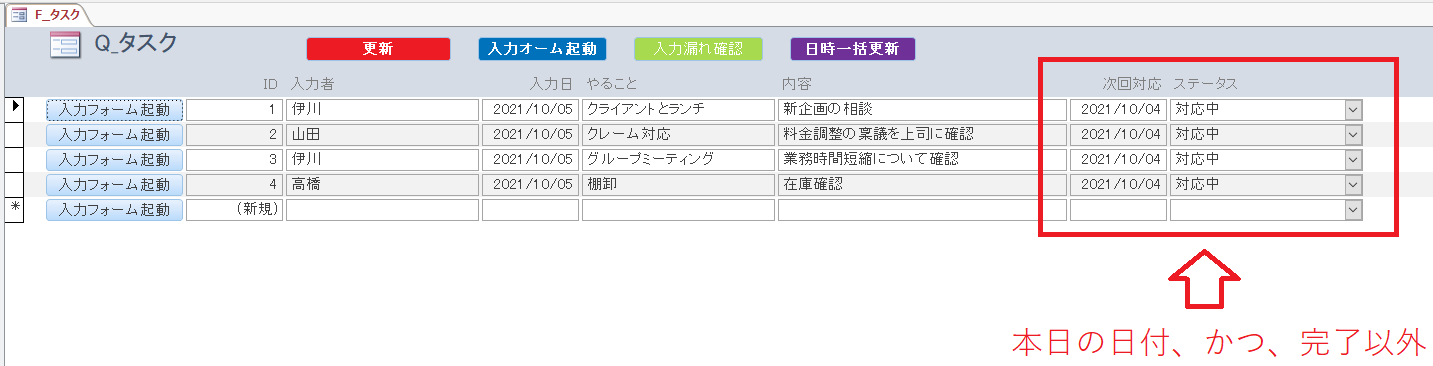



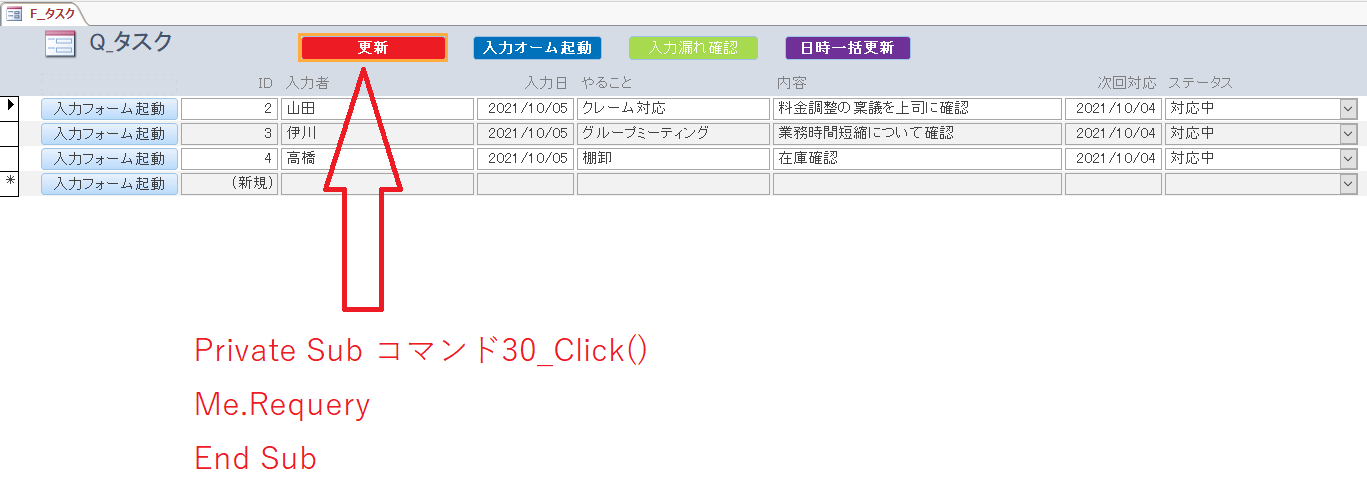








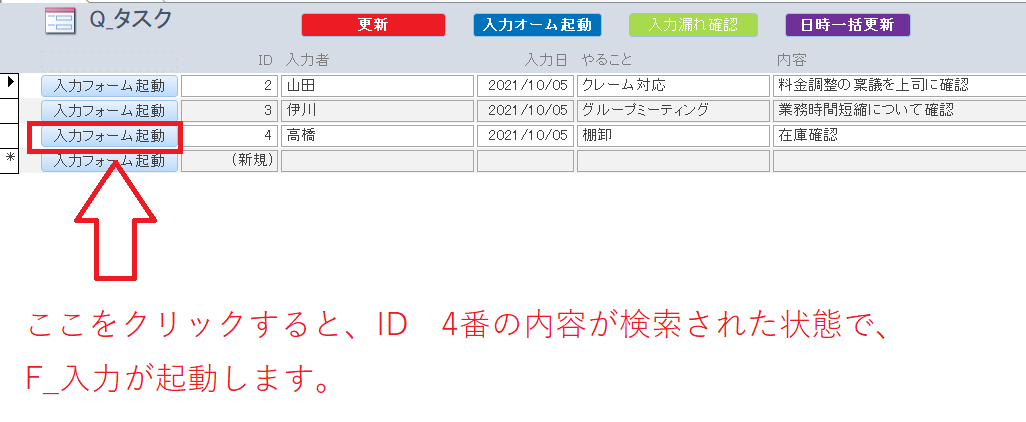
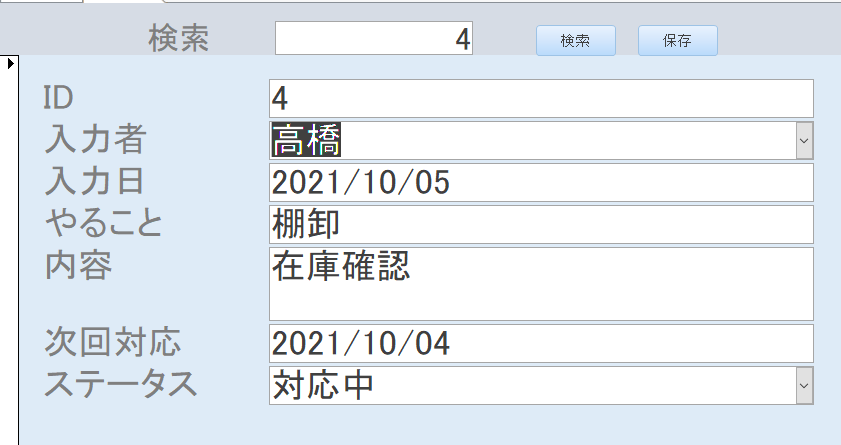

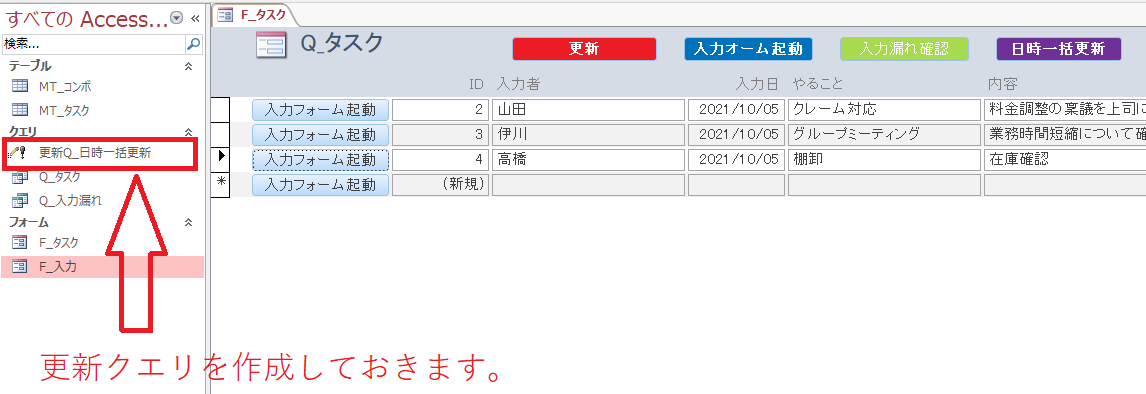

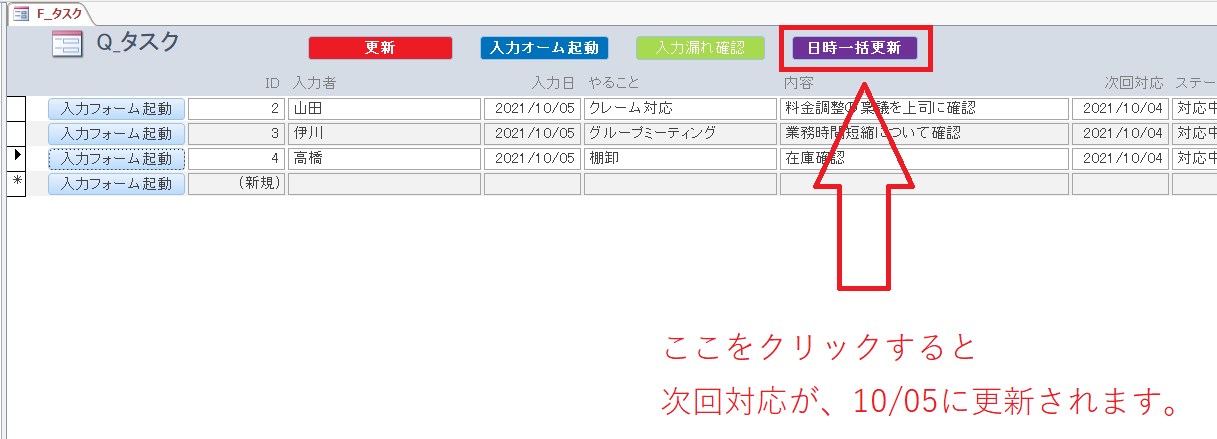









![[Excel VBA ソートと罫線を引く]](http://keiyu.xyz/wp-content/uploads/2020/09/SnapShot13-150x150.jpg)


